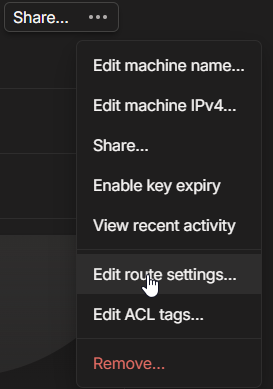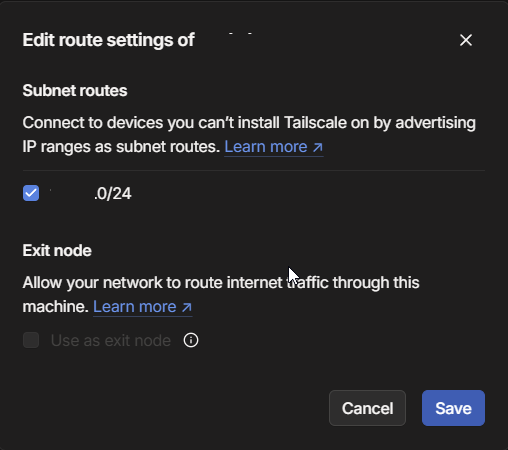Удаленный доступ к RouteRich на OpenWRT с помощью Tailscale
Настройка VPN-сервера дома может оказаться утомительной. Обычно вам нужен общедоступный статический IP-адрес, доменное имя, и вам приходится иметь дело с переадресацией портов. А что, если ваш интернет-провайдер дает вам только серый IP (за CGNAT) — означает, что к вам даже нет прямого доступа извне? В этом случае традиционные настройки VPN просто не будут работать без дополнительных сервисов. Вот где Tailscale подходит. Он устраняет все хлопоты и позволяет вам безопасно получать доступ к домашней сети из любой точки мира — без статического IP-адреса, переадресации портов и головной боли. Основан он на базе WireGuard VPN.
Все это работает, даже если ваш интернет-провайдер предоставляет вам только серый IP-адрес.
Установка Tailscale на OpenWRT
1. Подготовка
- Убедитесь, что ваш маршрутизатор включен и подключен к Интернету.
- Войдите в веб-интерфейс OpenWRT.
2. Установка Tailscale (Удобнее переключить интерфейс на английский: Система>Система>Язык и тема)
- Перейдите System > Software.
- Нажмите Update Lists
- Найдите и установите tailscale пакет.
Удобно это сделать через терминал: (Службы>Терминал или через SSH(включив его в настройках: Система>Администрирование>Доступ по SSH):
opkg update
opkg install tailscale iptables-nft kmod-ipt-conntrack kmod-ipt-conntrack-extra kmod-ipt-conntrack-label kmod-nft-nat kmod-ipt-nat
Настройка интерфейсов
3. Добавление Tailscale интерфейса
- Перейти Network > Interfaces > Add New Interface.
- Name:
tailscale- Protocol:
Unmanaged - Device:
tailscale0
- Protocol:
- Перейти в вкладку Firewall Settings
- Create / Assign firewall-zone: выбрать поле:
tailscale
- Create / Assign firewall-zone: выбрать поле:
- Нажать Save
Убедитесь, что интерфейсу назначен ваш адрес Tailscale:
Команда в терминале:
ip address show tailscale0
4. Добавить фиктивный интерфейс (необязательно: изолировать локальную сеть Tailscale)
- Перейти Network > Interfaces > Add New Interface.
- Name:
tlan- Protocol:
Unmanaged - Device: оставьте пустым
- Protocol:
- Перейти в вкладку Firewall Settings,
- Create / Assign firewall-zone: выбрать поле:
tlan. - Нажать Save и Save & Apply.
Конфигурация Firewall
5. Перейти в меню Network >Firewall> Firewall Zones
tailscale Zone:
- Input:
accept - Output:
accept - Intra-zone Forwarding:
reject - Отметить:
Masquerading,MSS Clamping - Allow forward to destination zones:
wan - Allow forward from source zones:
tlan - Нажать Save
tlan Zone:
- Input:
accept - Output:
accept - Intra-zone Forwarding:
accept - Masquerading & MSS Clamping: снять галки
- Allow forward to destination zones:
tailscale - Allow forward from source zones: unspecified
- Нажать Save
wan Zone:
- Input:
reject - Output:
accept - Intra-zone Forwarding:
reject - Отметить:
Masquerading,MSS Clamping - Allow forward to destination zones: unspecified
- Allow forward from source zones:
lan,tailscale - Нажать Save & Apply.
Настройка Tailscale
6. Запуск Tailscale
Подключитесь по SSH к маршрутизатору и запустите:
tailscale up
- Будет выведен URL-адрес входа. Откройте его в браузере для аутентификации.
- Если вы впервые, зарегистрируйтесь на сайте Tailscale.
После регистрации, подключение устройства можно увидеть с помощью команды “status” в терминале:
tailscale status
Тест Tailscale соединения с мобильного телефона
7. Проверка соединения
- Установите приложение Tailscale на ваш телефон (ищите в интернете Tailscale.apk).
- Выключите Wi-Fi, используйте мобильный интернет.
- Войдите и подключитесь.
- Скопируйте свой IP-адрес OpenWRT Tailscale из приложения.
- Вставьте его в мобильный браузер — вы должны увидеть веб-интерфейс OpenWRT.
Разрешенные маршруты
Для чего разрешать маршруты? Это позволит вашему маршрутизатору OpenWRT направлять трафик на устройства в вашей локальной сети через Tailscale.
8. Включение разрешенных маршрутов
Запустите команду в Терминале: Замените значение (192.168.1.0) (/24 не меняйте) на вашу подсеть:
tailscale up --advertise-routes=192.168.1.0/24 --accept-routes
service tailscale restart
- Разрешить (на сайте) Маршрутизацию на панели администратора Tailscale.
9. Тест с мобильного
- Повторно подключитесь к Tailscale на своем телефоне.
- Посетите локальный IP-адрес вашего маршрутизатора (например,
192.168.1.1) в браузере. - Вы должны увидеть интерфейс OpenWRT.
Настройка выходной Ноды: Exit Node (Если вам это нужно)
Для чего это нужно? Это позволяет вашему устройству отправлять весь свой интернет-трафик через маршрутизатор OpenWRT — действуя как полноценный VPN-туннель.
10. Включение выходной Ноды: Exit Node
Команда в терминале: Замените значение (192.168.1.0) (/24 не меняйте) на вашу подсеть:
tailscale up --reset
tailscale up --advertise-routes=192.168.1.0/24 --accept-routes --advertise-exit-node
service tailscale restart
Разрешить (на сайте) Exit Node на панели администратора Tailscale.
11. Тест выходной Ноды: Exit Node
- На мобильном телефоне повторно подключитесь к Tailscale и включите Exit Node.
- Откройте браузер и найдите “какой у меня IP”.
- Теперь ваш IP-адрес должен быть широкополосным IP-адресом вашего маршрутизатора.
- Отключите выходной узел и обновите страницу — теперь ваш IP-адрес должен отражать вашу мобильную сеть.
- Это подтверждает, что VPN работает в полном туннеле.
Дополнительные материалы: